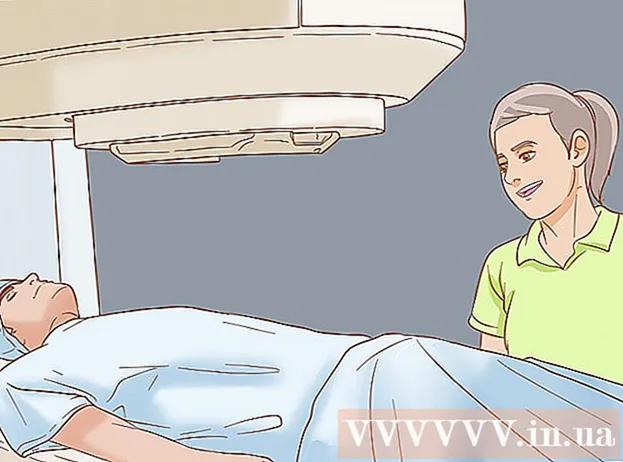Turinys
- Žingsniai
- 1 būdas iš 2: pradėkite nuo serverio sąrankos
- 2 metodas iš 2: kliento konfigūravimas
- Patarimai
- Įspėjimai
- Ko tau reikia
Įsivaizduokite, kad esate komandiruotėje užsienyje, kur dirbate, kad sudarytumėte sutartį su ofšoriniu tiekėju. Tai labai svarbus susitikimas jums ir jūsų įmonei. Jei sudarysite sandorį, gausite paaukštinimą. Pristatymo rytą įjungiate nešiojamąjį kompiuterį ir pastebite, kad jo kietasis diskas sugedęs. Esant panikai skambinate į biurą ir prašote elektroninės savo pristatymo kopijos, tačiau dėl laiko skirtumo niekas jums neatsako.
Kita vertus, jei žinotumėte, kaip sukurti virtualų privatų tinklą (VPN), galėtumėte pasiekti savo failus iš bet kurios pasaulio vietos! VPN leidžia prisijungti prie kompiuterio ir pasiekti failą iš bet kurios pasaulio vietos. VPN nustatymas „Windows“ yra dviejų žingsnių procesas. 1) Kompiuterio, kuriame yra prieiga prie failų, nustatymas (serveris). 2) Kompiuterio, kuris turi prieigą prie jų, nustatymas (klientas).
Žingsniai
1 būdas iš 2: pradėkite nuo serverio sąrankos
 1 Atidarykite naršyklę ir eikite į www.whatismyip.com. Užsirašykite savo IP adresą. Jums to reikės norint sukonfigūruoti klientą.
1 Atidarykite naršyklę ir eikite į www.whatismyip.com. Užsirašykite savo IP adresą. Jums to reikės norint sukonfigūruoti klientą.  2 Spustelėkite mygtuką Pradėti ir spustelėkite Vykdyti.
2 Spustelėkite mygtuką Pradėti ir spustelėkite Vykdyti.- 3 Įveskite Kontrolės skydelis ir paspauskite Įveskite.

 4 Spustelėkite Tinklo ir interneto ryšiai.
4 Spustelėkite Tinklo ir interneto ryšiai. 5 Spustelėkite Tinklo jungtys.
5 Spustelėkite Tinklo jungtys. 6 Pasirinkite kairėje lango pusėje Naujo ryšio kūrimas.
6 Pasirinkite kairėje lango pusėje Naujo ryšio kūrimas. 7 Bus atidaryta Naujas prisijungimo vedlys. Spustelėkite Toliau.
7 Bus atidaryta Naujas prisijungimo vedlys. Spustelėkite Toliau.  8 Sąraše pasirinkite paskutinę parinktį Užmegzkite tiesioginį ryšį su kitu kompiuteriu. Spustelėkite Toliau.
8 Sąraše pasirinkite paskutinę parinktį Užmegzkite tiesioginį ryšį su kitu kompiuteriu. Spustelėkite Toliau.  9 Prašome pasirinkti Priimkite gaunamus ryšius. Spustelėkite Toliau.
9 Prašome pasirinkti Priimkite gaunamus ryšius. Spustelėkite Toliau.  10 Pamatysite langą Įrenginiai įeinantiems ryšiams. Nieko čia nesirink. Spustelėkite Toliau.
10 Pamatysite langą Įrenginiai įeinantiems ryšiams. Nieko čia nesirink. Spustelėkite Toliau.  11 Prašome pasirinkti Leisti virtualius privačius ryšius. Spustelėkite Toliau.
11 Prašome pasirinkti Leisti virtualius privačius ryšius. Spustelėkite Toliau.  12 Pasirinkite, su kuo norite bendrinti. Spustelėkite Toliau... Jei vartotojo nėra sąraše, turite jį pridėti.
12 Pasirinkite, su kuo norite bendrinti. Spustelėkite Toliau... Jei vartotojo nėra sąraše, turite jį pridėti.  13 Nieko nekeiskite ekrane Tinklo programos. Spustelėkite Toliau.
13 Nieko nekeiskite ekrane Tinklo programos. Spustelėkite Toliau.  14 Tai viskas! Jūsų kompiuteris sukonfigūruotas VPN ryšiams. Norėdami užbaigti sąrankos procesą, spustelėkite Paruošta.
14 Tai viskas! Jūsų kompiuteris sukonfigūruotas VPN ryšiams. Norėdami užbaigti sąrankos procesą, spustelėkite Paruošta.
2 metodas iš 2: kliento konfigūravimas
 1 Spustelėkite mygtuką Pradėti ir spustelėkite Vykdyti.
1 Spustelėkite mygtuką Pradėti ir spustelėkite Vykdyti.- 2 Įveskite Kontrolės skydelis ir paspauskite Įveskite.

 3 Spustelėkite Tinklo ir interneto ryšiai.
3 Spustelėkite Tinklo ir interneto ryšiai. 4 Spustelėkite Tinklo jungtys.
4 Spustelėkite Tinklo jungtys. 5 Pasirinkite kairėje lango pusėje Naujo ryšio kūrimas.
5 Pasirinkite kairėje lango pusėje Naujo ryšio kūrimas. 6 Bus atidaryta Naujas prisijungimo vedlys. Spustelėkite Toliau.
6 Bus atidaryta Naujas prisijungimo vedlys. Spustelėkite Toliau.  7 Prašome pasirinkti Prisijunkite prie tinklo darbo vietoje paskui vėl Toliau.
7 Prašome pasirinkti Prisijunkite prie tinklo darbo vietoje paskui vėl Toliau. 8 Spustelėkite Prisijungimas prie virtualaus privataus tinklo ir Toliau.
8 Spustelėkite Prisijungimas prie virtualaus privataus tinklo ir Toliau. 9 Įveskite savo tinklo pavadinimą. Spustelėkite Toliau.
9 Įveskite savo tinklo pavadinimą. Spustelėkite Toliau.  10 Įveskite IP adresaskurį įrašėte anksčiau, tada paspauskite Toliau.
10 Įveskite IP adresaskurį įrašėte anksčiau, tada paspauskite Toliau. 11 Prašome pasirinkti Pridėti ryšio nuorodą prie darbalaukio ir paspauskite Paruošta.
11 Prašome pasirinkti Pridėti ryšio nuorodą prie darbalaukio ir paspauskite Paruošta.
Patarimai
- Taip pat galite pabandyti naudoti VPN programinę įrangą, jei nenorite jos konfigūruoti.
- Įveskite tiksliai tą patį vartotojo vardą ir slaptažodį, kuriuos naudojote serveryje.
- Turi būti įvestas IP adresas tiksliai tas pats kaip ekrane.
- Jei VPN neveikia, išjunkite užkardą. Jei tai veikia dabar, turite persiųsti uostus. Saugumo sumetimais nepalikite ugniasienės išjungtos.
- Abu kompiuteriai turi būti prijungti prie interneto.
Įspėjimai
- Nesuteikite prieigos prie „svečio“ paskyros. Jame nenaudojamas slaptažodis, todėl kiekvienas gali prisijungti prie jūsų VPN.
Ko tau reikia
- Du kompiuteriai, kuriuose veikia „Windows XP“
- Serverio IP
- Didelės spartos interneto ryšys.